無意中親友問起一個問題,筆記本升級是不是一定也要買原廠的才能兼容。這明顯是不科學的,任意一個品牌的電腦本質都是組裝機,因為沒有一家科技公司能從CPU、GPU、存儲、板卡、功能IC全部自研自產。X86結構處理器就兩家,GPU圖形處理器就三家,機械硬盤兩家,固態硬盤雖然品牌多,但研發生產NAND顆粒的廠家卻屈指可數。

99年大二,去網吧上網之前,倆宿舍的同學給我塞軟盤。“狐狸,看到大唐雙龍傳更新就給我弄回來””看看有什麼新ROM出了,除了麻將都給我搞回來“”“幫我看看TNT顯卡有無新驅動”“S3 Savage 3D用戶表示驅動和BIOS都要”“幫我搞幾張新壁紙,不要640X480的,要1024X768以上的”“師姐的C++作業搞不定,喊你做好把軟盤送她那邊”沒錯,老夫就是20多年前那個帶著軟盤去網吧的冤大頭狐狸。以前我們的移動存儲就只有軟盤,僅有1.44MB的容量。我們做計算機科目的作業用軟盤、保存備份用軟盤、去網吧下載用軟盤。而且,軟盤也會因為灰塵或者其他問題讀不出來。讀不出來的解決方法就是,拔出來再試一次、換個軟驅再試試、格式化之後再試試,再不行就只能再買一張。

萬幸,早在1987年,鎧俠的前身東芝公司發表了NAND flash結構,在當時EPROM和EEPROM大行其道的時代,NAND發表可謂是跨時代的。1991年推出首個4Mb NAND型EEPROM;1999年開發GB級閃存;2001年推出了全球首款商用1Gb MLC NAND閃存芯片。沒錯,鎧俠在1999年就有1GB的NAND顆粒,但那東西相信多數人摸不起。1999年多數人的硬盤也就是6.4GB到13B左右,甚至早一點的電腦還是3.2GB容量的硬盤。2000年第一次用U盤僅有8MB,但價格接近於四位數。第一次用上GB級別的U盤是2007年,第一次用上GB級別的存儲卡是2008年,第一塊固態硬盤是2010年左右買東芝的120GB。

從1987首次發明NAND至今已過去35年。NAND閃存已經從4Mb增加到1.33TB——實現了33.3萬倍的增長。當年的120GB東芝SSD早就送親友做系統盤,但至今還運行著。可以說,NAND顆粒雖然不如CPU、GPU那樣長期在鎂光燈下出現,畢竟隔著外殼。但對於整機、數碼乃至智能技術的發展的意義並不小。關於固態硬盤的選擇:對於X86處理器+Windows系統的整機而言,升級、加裝固態硬盤是非常輕鬆的事情。基本上認準接口購買就可以了。

SATA3接口一大一小兩段金手指的,小的是接SATA3數據線,大的是電源。無論是台式機還是筆記本,接口都是一模一樣,通用的。如果你的電腦具備M.2接口,不用猶豫直接選擇M.2 SSD。因為接口的原因,SATA3理論最大速度就是6Gbps,而哪怕上古的PCI-E界面M.2 SSD都能達到10Gbps,已經接近一倍了;PCI-E 3.0 4X的可以達到32Gbps。PCI-E 4.0的速度還能再翻一番。

雖然說市面上還有PCI-E 3.0版本的M.2 SSD,但更推薦大家直接選用技術更新、速度更快的PCI-E 4.0產品。能滿足PCI-E 4.0要求的,自然需要更好的主控以及更出色更穩定的NAND顆粒,在價格相差不大的時候即使沒有PCI-E 4.0插槽,選用4.0的SSD也能獲取更好的4k存儲性能。鎧俠的PCI-E 4.0 M.2 SSD分為兩個系列,分別是SE10系列和SD10系列。上圖的是高端的SE10系列,傳輸速度達到了7300MB/s屬於PCI-E 4.0的T0梯隊產品,適合高端玩家以及需要4k、8K超高清解像度視頻編輯大咖的需求。


鎧俠EXCERIA PRO SE10 SSD用的是自研的BiCS FLASH閃存和垂直堆疊的單元結構,官方稱這款SSD擁有7300MB/s的讀取速度以及6400MB/s的寫入速度。主控芯片同樣也是鎧俠自家造,同時搭載了DRAM作為高速緩存,應該是Samsung的DRAM顆粒。SE10是一款自帶緩存的高端SSD,如果不需要經常讀寫4K超清視頻或者是50GB單個文件的用戶,個人更推薦採用無緩存方案性價比更高的SD10。有緩存方案和無緩存方案的區別。

說白了,兩種方案就是緩存以硬件還是軟件實現的問題。有緩存方案就是額外加入一顆DRAM芯片,其本質就是咱們在電腦內存條上可以看到的內存顆粒而已;與之相反的是,SLC緩存只是一個算法上的概念,並非是具備實體的硬件。有緩SSD雖然在性能方面更好些,但也不是沒有代價的。額外的DRAM緩存顆粒會帶來更大的功耗,對主控的性能也提出了更高的要求,由此也帶來了更大發熱和更高的溫度,在價格方面整體也要相比DRAM-Less無緩盤更貴些。

沒有獨立DRAM緩存的SSD則稱之為DRAM-Less無緩SSD,鎧俠SD10系列就是屬於這一類型。其工作方式為會採用HMB技術,通過佔用一小部分電腦內存(一般在40MB以內)來替代SSD上的獨立DRAM緩存顆粒,以達成存儲簡化版的FTL映射表的目的。由於消費級SSD普遍有著SLC Cache技術的加持,所以在SLC Cache容量範圍內可以提供更加精簡的FTL映射結構、更低的讀寫延遲和更高的混合性能,這也使得HMB技術得以借用較小的主機內存容量,來達成接近有緩SSD的FTL映射表查找效率。DRAM-Less無緩SSD在隨機讀寫性能方面稍弱於有緩SSD,不過在目前日趨成熟的HMB技術和SLC Cache機制的加持下,二者在中輕度負載場景中的使用體驗已經非常接近了。同時,無緩SSD還有價格便宜、發熱更低的優點,尤其特別適合適合筆記本、迷你主機等散熱空間狹小的設備,這也是目前更推薦大家入手的SSD種類。鎧俠SD10開箱:

作為鎧俠的次旗艦,SD10的數據、性能以及用料都是不錯的。速度上也能達到5000MB/s的級別,完全可以滿足3A大作玩家、設計師、小型工作室的重度使用的需求。顆粒自然也是鎧俠原廠BiCS FLASH™ TLC顆粒。

鎧俠SD10 SSD是標準的M.2規格,支援PCIe 4.0 x4速率、NVMe 1.4技術,我手上的是1TB容量版本。

採用的是鎧俠自研的BiCS TLC原廠顆粒,順序讀寫速度上可高達5GB/s、3.9GB/s,還有高達770K IOPS隨機讀取、950K IOPS隨機寫入。

由於發熱量不大,SD10並沒有配備散熱片,更利於安裝在遊戲本一類空間緊湊的場合。

還是單面設計,主控、NAND顆粒均在正面,更利於散熱。

通過單面顆粒設計,它可以有效節省存儲空間,同時有著極佳的兼容性,能夠輕鬆安裝在筆記本、遊戲主機內,滿足用戶想要擴展大容量硬盤空間的需求。

SSD的組成主要就是主控、NAND顆粒、緩存(物理緩存或者軟件算法)、固件。其中主控決定了下限、固件決定了上限,而顆粒是穩定性和速度的保障。鎧俠SD10採用的主控是群聯PHISON PS5021-E21T主控,使用TSMC 12nm工藝製造,內有32bit ARM Cortex R5處理器,最高支援1600MT/s,最高可實現5GB/s、800K IOPS的持續和隨機讀取速度。

四顆原廠BiCS TLC 3D閃存顆粒,單個256GB ,四顆合計組成1TB的容量。鎧俠EXCERIA PLUS G3所採用的“BiCS FLASH TLC”3D閃存技術。相較於傳統的2D閃存技術,3D閃存技術在存儲容量、性能和耐久性方面都有著顯著提升。通過垂直堆疊存儲單元的方式,3D閃存技術不僅提高了存儲密度,還降低了單位存儲成本。同時,由於其採用了更先進的製造工藝和更合理的結構設計,因此在讀寫速度和耐久性方面也有著顯著優勢。得益於原廠顆粒的品質,因此鎧俠SD10在TBW上面達到了驚人的1200TB(2TB版本)。TBW是什麼?TBW可以拆開來看,TB代表數據量,W(Written)代表寫入,組合起來就是多大的數據寫入量,這個寫入量不是對閃存的寫入量,而是電腦對硬盤的寫入量,也就是CDI中的那個“主機寫入量總計”。而這個數據一般廠商用來確定保修壽命。安裝與體驗:

前面說了,只要具備PCI-E 4.0接口都可以放心使用鎧俠SD10系列SSD,甚至是老一點PCI-E 3.0平台,我依然推薦你選用SD10。畢竟在預算不增加的情況下面,選用顆粒更加可靠,性能更上乘的次旗艦級SSD還是很不錯的。而且更好的顆粒,也帶來了4k隨機讀寫性能的更優異表現。至於的兼容性,無論是AMD、Intel平台,搭配DDR4還是DDR5內存,甚至更早的DDR3都毫無問題。


安裝其實很簡單的說,金手指一端對準防呆口,插進去;另外端用螺絲或者其他方式固定。比方說技嘉近兩年的新主板已經有了免工具安裝設計,不需要用螺絲。



安裝自然是很簡單的事情,不過需要注意的是,並不是所有M.2 SSD插槽都是PCI-E 4.0的,而且直連CPU的才是速度最高、延遲最低的,建議大家安裝前看說明書獲取準確接口信息。體驗篇:測試項目:1、CrystalDiskInfoCrystalDiskInfo硬盤檢測工具通過讀取S.M.A.R.T瞭解硬盤健康狀況。打開它,您就可以迅速讀到本機硬盤的詳細信息,包括接口、轉速、溫度、使用時間等。CrystalDiskInfo還會根據S.M.A.R.T的評分做出評估,當硬盤快要損壞時還會發出警報,支援簡體中文,推薦一試。
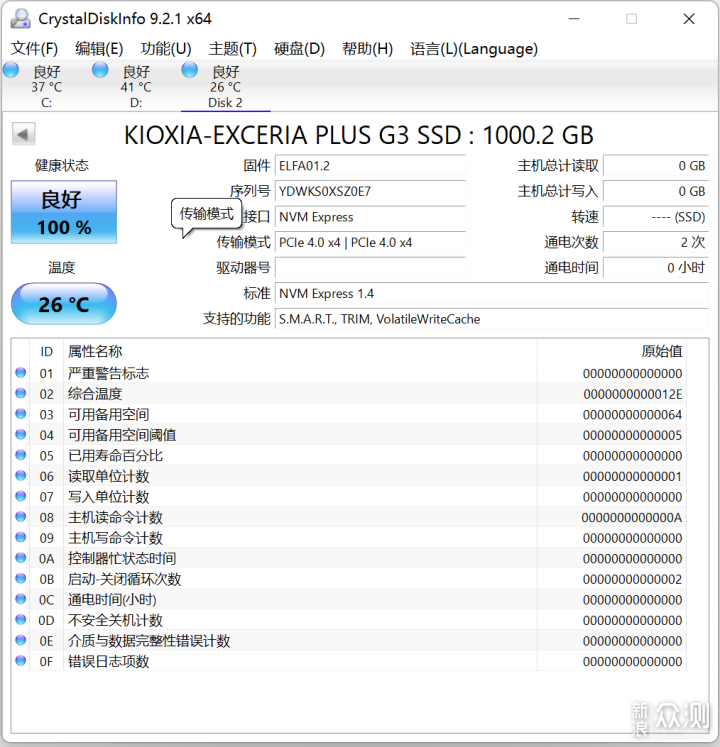
嚴格來說,這個屬於檢測軟件,並沒有測試跑分項目。在這裏主要是為了看運行狀態,從傳輸模式一項裡面可以看到,鎧俠SD10已經運行在PCI-E 4X帶寬下面,妥妥滴滿血狀態。值得一說的是,右上角的寫入量2、CrystalDiskMarkCrystalDiskMark是一款硬盤性能測試工具,用於檢測硬盤的讀寫速度。其主要功能如下:可測試硬盤在不同情況下的速度,如讀、寫大文件、隨機字節等。可顯示硬盤的讀寫能力,以MB/s為單位。可查看前五次測試的結果,並以折線圖、柱狀圖等形式顯示。可檢測硬盤的隨機讀取/寫入速度,連續讀取/寫入速度。可測試隨機512KB、2KB、4KB的讀取/寫入速度。此外,CrystalDiskMark還有體積小、用戶界面直觀簡單等優點。

連續讀取達到了標稱的5000MB/s,但寫入數據幾乎衝到了4000MB/s,不得不說原廠顆粒真的有些不一樣。很少見到寫入數據能有這級別的1TB SSD。3、TxbenchTxBench也是一款老牌的硬盤性能測試工具,可以用來測量SSD固態硬盤、HDD機械硬盤和其他驅動器的各項性能。除此之外可以用它來進行深度數據擦除、還原SSD狀態以及手動Trim等功能,十分全面且好用。
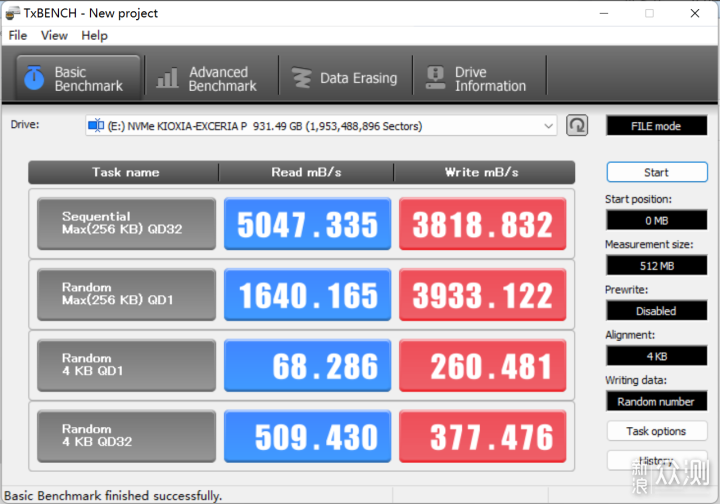
和CDM測試類似,兩者從持續讀寫到4k讀寫的成績都非常接近。值得一說的說,三大測試軟件都顯示,其4k隨機寫入能達到250MB/s的級別。4、ATTO Disk MarkATTO Disk Benchmark是一款簡單易用的磁盤傳輸速率檢測軟件,可以用來檢測硬盤, U盤, 存儲卡及其它可移動磁盤的讀取及寫入速率。由於該軟件使用了不同大小的數據測試包, 數據包按0.5K, 1.0K, 2.0K直到到8192.0KB進行分別讀寫測試, 能夠真實模擬固態硬盤等存儲工具在日常生活中的工作模式,因而能夠客觀真實的反應固態硬盤的在實際生活中的性能,對於普通用戶有一定的參考價值和意義。一盤多用於移動存儲卡的測試會多一些。
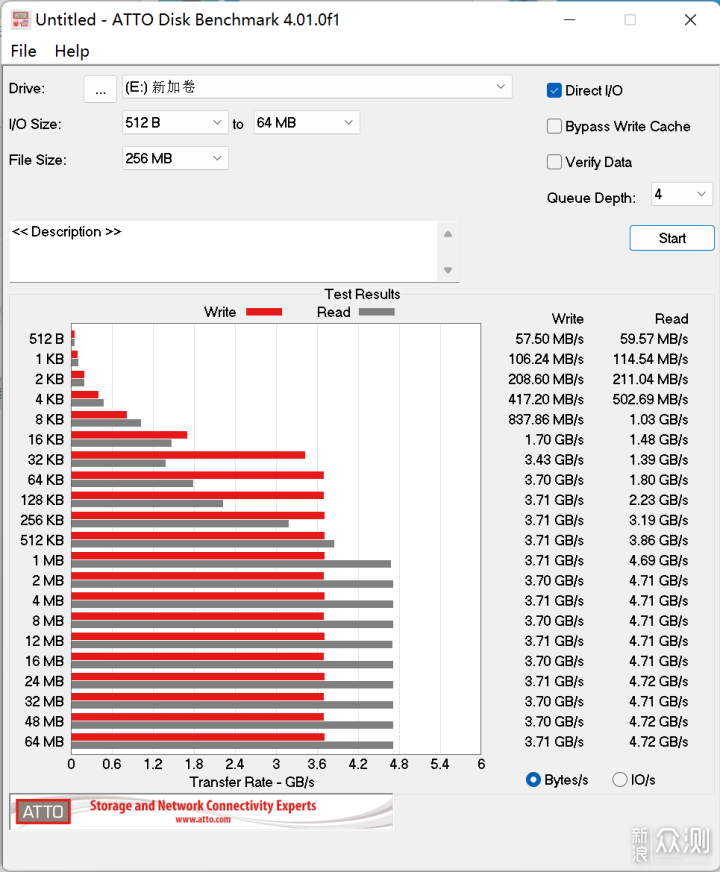
持續讀取達到4.72GB/s,寫入達到了3.71GB/s。總結:相信看完這篇文章,大家都對SSD升級有一定的理解了。其實並不是太難的事情,台式機、筆記本、PS5拓容均可以自行購買SSD進行升級。尤其是M.2接口SSD,連供電都不用自己折騰,也不需要額外的走線,但速度遠高於過往SATA3接口產品。我們只需要認真顆粒、口碑,直接選用鎧俠一類擁有自己原廠顆粒的產品,不僅僅速度有保障,而且還有驚人的TBW值。1200TB對於家用產品來說,簡直屬於超綱的水平。單從速度、溫度以及穩定性而言,鎧俠 SD10表現也是非常好的,5000MB/s傳輸速度,不俗的4k隨機存儲速度,足夠滿足電競玩家、遊戲玩家、設計師、個人工作室的高強度需求。




